win10注冊(cè)表右鍵創(chuàng)建跳轉(zhuǎn)菜單的方法教程
Win10系統(tǒng)出新功能啦,是Windows成熟蛻變的登峰之作。能讓你在大大小小的裝置熒屏上享受視覺(jué)盛宴、能夠輕松存取檔案、人性化設(shè)置……今天,小編要教大家注冊(cè)表添加右鍵跳轉(zhuǎn)功能的方法。聽(tīng)上去是不是很簡(jiǎn)單,實(shí)際上也很簡(jiǎn)單。有了這個(gè)小妙招,無(wú)論你是想更改程序還是做任何有關(guān)注冊(cè)表的項(xiàng)目,都能讓你快速定位其同名的注冊(cè)表項(xiàng)。
如下圖,我們可以看到,當(dāng)我們右鍵點(diǎn)擊注冊(cè)表項(xiàng)的時(shí)候,在菜單最下方出現(xiàn)了 如GO TO XXX的選項(xiàng)
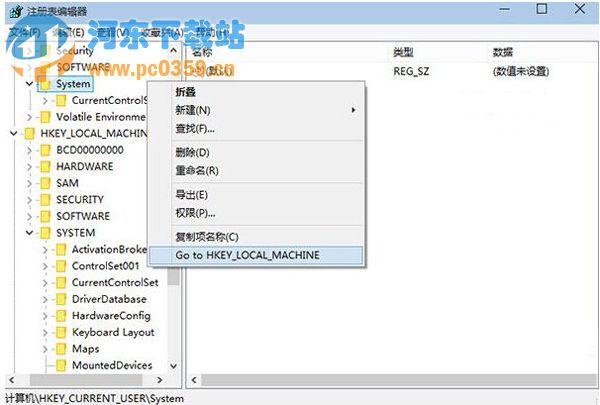
使用方法:
以“SYSTEM項(xiàng)”為例,在HKEY_LOCAL_MACHINE中右鍵點(diǎn)擊SYSTEM后,菜單底部會(huì)出現(xiàn)跳轉(zhuǎn)到HKEY_CURRENT_USER中SYSTEM的選項(xiàng),點(diǎn)擊之后即可完成跳轉(zhuǎn)。
點(diǎn)擊Go to HKEY_LOCAL_MACHINE后,從HKEY_CURRENT_USER中SYSTEM跳轉(zhuǎn)到該項(xiàng)目同名項(xiàng)
同理,在跳轉(zhuǎn)之后,如果在HKEY_CURRENT_USER中的SYSTEM項(xiàng)再次點(diǎn)擊右鍵,可以在菜單底部看到跳轉(zhuǎn)到HKEY_LOCAL_MACHINE的選項(xiàng)。
據(jù)悉,該功能的添加是微軟根據(jù)部分win10測(cè)試用戶的意見(jiàn)加入的,當(dāng)然該功能的加入讓一些經(jīng)常編輯注冊(cè)表的用戶在操作方會(huì)變得更加方便。
有了這個(gè)功能,就算是職業(yè)小菜鳥(niǎo)也能輕松編輯注冊(cè)表,省時(shí)省力。而且這部分是根據(jù)測(cè)試用戶意見(jiàn)加入,可見(jiàn)其功能的重要性,再加上有了小妙招,再也不用被稱(chēng)為菜鳥(niǎo)職員啦!
相關(guān)文章:
1. CentOS安裝銳速serverspeeder教程2. Win11怎么退回Win10系統(tǒng)?Win11重裝Win10圖文教程3. WinXP系統(tǒng)怎么怎么恢復(fù)系統(tǒng)還原?4. Win10玩不了尤里復(fù)仇怎么辦?Win10玩不了尤里復(fù)仇的解決方法5. Win10右下角的日歷打不開(kāi)如何處理?6. Win10電腦怎么去除“你要允許此程序?qū)δ愕碾娔X進(jìn)行更改嗎”彈窗?7. Kylin(麒麟系統(tǒng)) 同時(shí)掛載USB閃存盤(pán)和移動(dòng)硬盤(pán)的方法及注意事項(xiàng)8. 如何使用Xmanager遠(yuǎn)程連接Centos6.5?9. 銀河麒麟操作系統(tǒng)(KyLin)常用問(wèn)題及解決方法10. Win10鍵盤(pán)全部無(wú)法使用該怎么辦?
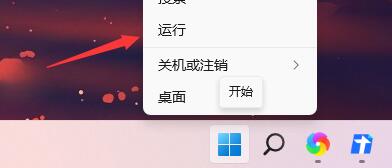
 網(wǎng)公網(wǎng)安備
網(wǎng)公網(wǎng)安備